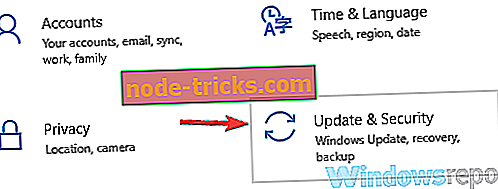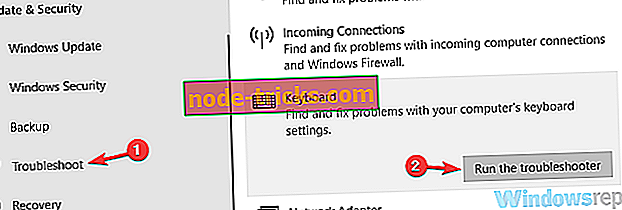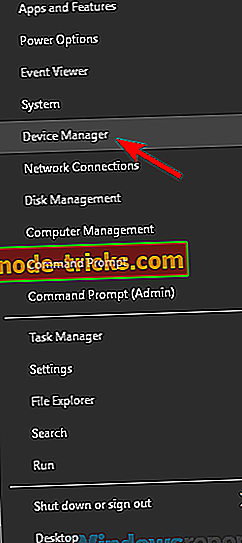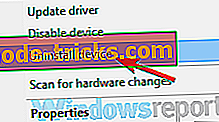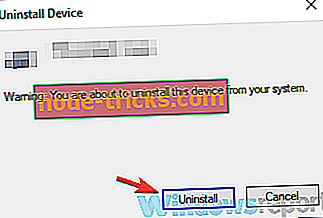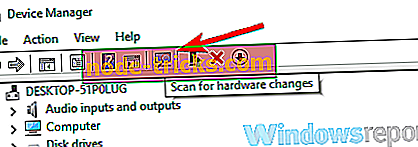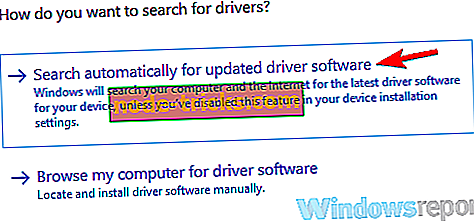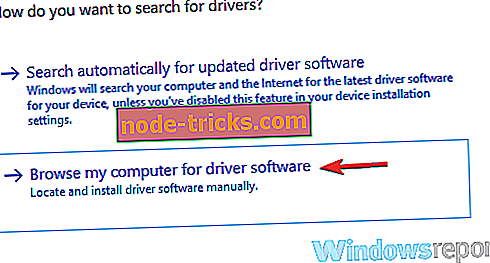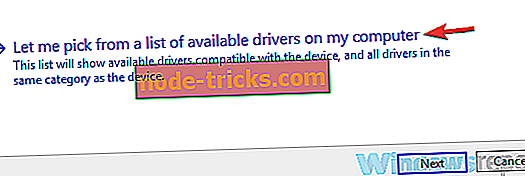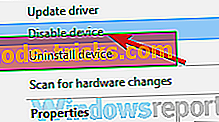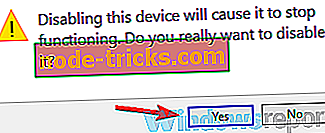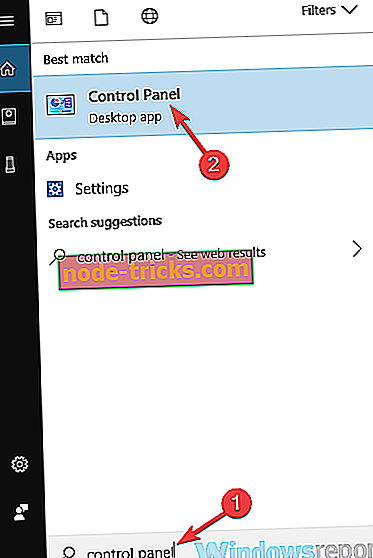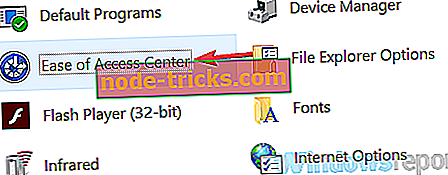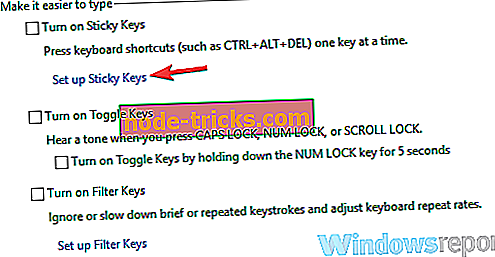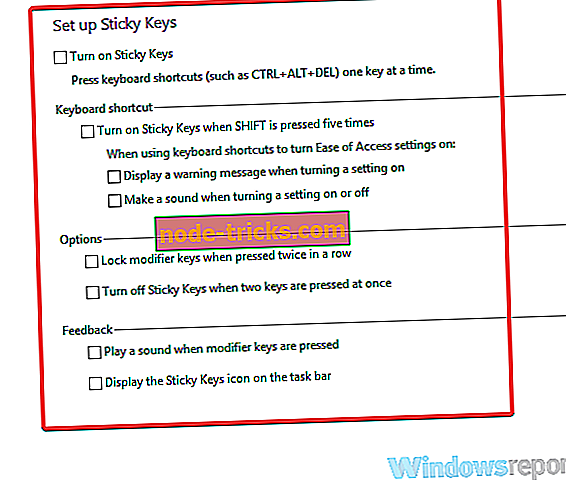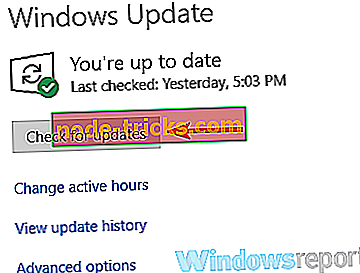Pilnas taisymas: klaviatūra automatiškai įvedama Windows 10, 8.1, 7
Klaviatūra yra vienas iš pagrindinių įrenginių, tačiau daugelis vartotojų pranešė, kad jų klaviatūra automatiškai įvedama. Tai yra neįprasta problema, tačiau šiandieniniame straipsnyje mes parodysime, kaip ją tinkamai išspręsti.
Klaviatūros problemos gali būti problemiškos ir, kalbant apie problemas, yra keletas bendrų problemų, su kuriomis susidūrė vartotojai:
- Klaviatūra, įvedanti savo „Windows 10“, atsitiktinės raidės „Windows 10“, nespaudžiant klavišų - daugelis vartotojų pranešė, kad jų klaviatūra nuolat rašo atsitiktines raides. Norėdami išspręsti šią problemą, tiesiog paleiskite klaviatūros trikčių šalinimo priemonę ir problema turėtų būti išspręsta.
- Klaviatūra dvigubai įvedus „Windows 10“, kartojant raides „Windows 10“, staiga pradeda rašyti brūkšnį (/) - kartais klaviatūra gali kartoti raides arba pradėti rašyti staiga. Jei taip atsitiks, būtinai atnaujinkite tvarkykles arba iš naujo įdiekite juos.
- Nešiojamojo kompiuterio klaviatūros įvedimas pats - Ši problema gali kilti dėl techninės įrangos problemų, tačiau gali būti, kad problemą galite išvengti naudodami išorinę klaviatūrą.
- Klaviatūra atsitiktinai įvedama - ši problema gali kilti dėl įvairių priežasčių, tačiau turėtumėte sugebėti išspręsti problemą vienu iš mūsų sprendimų.
Klaviatūra automatiškai įveda „Windows 10“, kaip ją išspręsti?
- Paleiskite klaviatūros trikčių šalinimo priemonę
- Iš naujo įdiekite klaviatūros tvarkyklę
- Atnaujinkite tvarkykles
- Nusausinkite nešiojamojo kompiuterio bateriją
- Išbandykite klaviatūrą kitame kompiuteryje
- Vietoj nešiojamojo kompiuterio klaviatūros naudokite išorinę klaviatūrą
- Įsitikinkite, kad „Sticky Keys“ neįjungta
- Įdiekite naujausius naujinimus
1 sprendimas. Paleiskite klaviatūros trikčių šalinimo priemonę
Pasak vartotojų, jei jūsų klaviatūra automatiškai įvedama, problema gali būti laikina programinės įrangos triktis. Šie trikdžių tipai gali atsirasti beveik visuose įrenginiuose, o vienas iš paprasčiausių būdų taisyti šiuos trikdžius yra naudoti įmontuotą trikčių šalinimo priemonę.
„Windows“ yra su įvairiais trikčių šalinimo įrankiais, kuriuos galite naudoti norėdami automatiškai išspręsti visas problemas. Jei norite išspręsti šią problemą, turite atlikti tik šiuos veiksmus:
- Atidarykite programą „ Nustatymai“ ir eikite į skyrių „ Naujinimas ir saugumas“ . Galite greitai atidaryti „App“ programą naudodami „ Windows Key + I“ nuorodą.
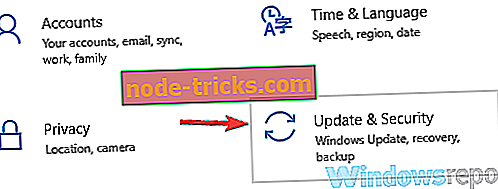
- Pasirinkite kairėje esančiame meniu pasirinkite Trikčių šalinimas . Dešinėje srityje pasirinkite Klaviatūra ir spustelėkite Vykdyti trikčių šalinimo mygtuką.
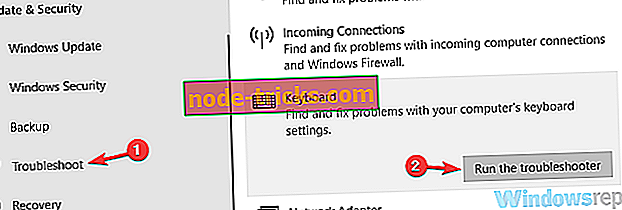
- Atlikite ekrane pateikiamus nurodymus, kad užbaigtumėte trikčių šalinimo procesą.
Baigę trikčių šalinimo procesą patikrinkite, ar problema vis dar yra. Jei problema vis dar egzistuoja, galbūt norėsite paleisti aparatūros ir įrenginių trikčių šalinimo priemonę.
2 sprendimas - iš naujo įdiekite klaviatūros tvarkyklę
Jei kyla problemų su klaviatūra, problema gali būti jūsų tvarkyklės. Pasak naudotojų, jūsų klaviatūra gali automatiškai pradėti rašyti, jei jūsų tvarkyklės yra sugadintos, tačiau šią problemą galite išspręsti tiesiog iš naujo įdiegiant tvarkykles. Norėdami tai padaryti, atlikite šiuos veiksmus:
- Atidarykite „ Device Manager“ . Tai galite padaryti paspausdami „ Windows“ raktą + X ir iš sąrašo pasirinkę „ Device Manager“ .
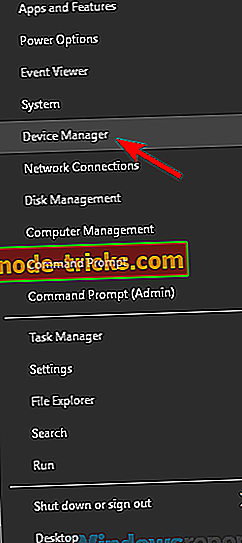
- Suraskite klaviatūros tvarkyklę, spustelėkite jį dešiniuoju pelės klavišu ir pasirinkite Pašalinti įrenginį .
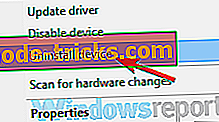
- Kai pasirodys patvirtinimo dialogo langas, spustelėkite Uninstall .
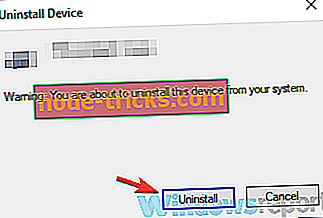
- Pašalinus klaviatūros tvarkyklę, spustelėkite piktogramą „ Ieškoti aparatūros pakeitimų“ .
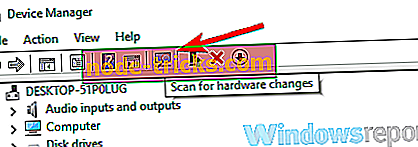
Tai atlikę, reikia įdiegti numatytąjį tvarkyklę ir išspręsti problemą su klaviatūra.
3 sprendimas. Atnaujinkite tvarkykles
Jei klaviatūra automatiškai įveda „Windows 10“, problema gali būti jūsų tvarkyklės. Kartais gali būti neįdiegtos tinkamos tvarkyklės ir tai gali sukelti šią problemą. Tačiau visada galite atnaujinti tvarkykles atlikdami šiuos veiksmus:
- Atidarykite „ Device Manager“, suraskite klaviatūros tvarkyklę, spustelėkite jį dešiniuoju pelės klavišu ir pasirinkite „ Update driver“ .
- Pasirinkite Ieškoti automatiškai, jei norite atnaujintos tvarkyklės programinės įrangos .
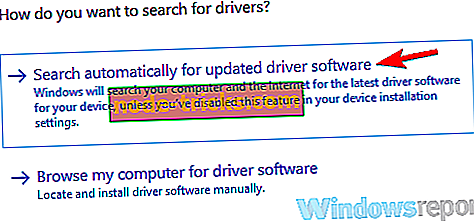
„Windows“ bandys atsisiųsti geriausią klaviatūros tvarkyklę iš žiniatinklio. Nors tai yra paprasčiausias būdas atnaujinti tvarkykles, tai ne visada veiksminga. Jei norite, taip pat galite pabandyti atnaujinti tvarkykles rankiniu būdu. Norėdami tai padaryti, atlikite šiuos veiksmus:
- Pakartokite tuos pačius veiksmus iš viršaus.
- Šį kartą pasirinkite Naršyti kompiuterį tvarkyklės programinei įrangai .
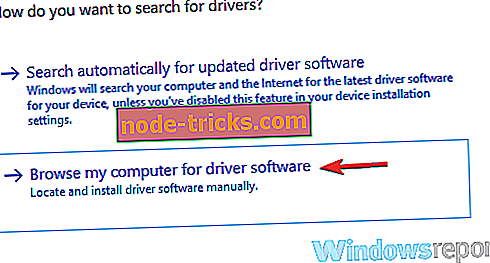
- Pasirinkite Leiskite pasirinkti iš savo kompiuteryje galimų tvarkyklių sąrašo .
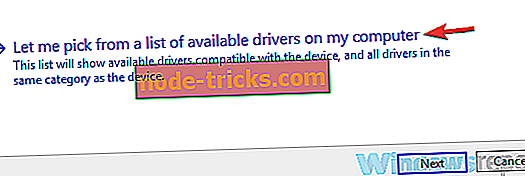
- Dabar pasirinkite tvarkyklę, kurią norite įdiegti rankiniu būdu.
Tai atlikę patikrinkite, ar problema vis dar yra. Jei problema vis dar egzistuoja, galbūt turėtumėte pabandyti atnaujinti savo tvarkykles naudodami tam skirtą įrankį. „TweakBit Driver Updater“ yra paprastas įrankis, kuris gali automatiškai atnaujinti visus jūsų tvarkykles. Tokiu būdu, jis neleis jums sugadinti jūsų sistemos rankiniu būdu atsisiųsti ir įdiegti neteisingas tvarkyklės versijas.
- Gaukite dabar „Tweakbit Driver Updater“
Jei turite problemų dėl pasenusių ar sugadintų tvarkyklių, naudokite šį įrankį, kad atsisiųstumėte naujausias tvarkykles ir patikrinkite, ar tai išsprendžia problemą.
4 sprendimas. Nusausinkite nešiojamojo kompiuterio bateriją
Jei turite šią problemą savo nešiojamuoju kompiuteriu, galite jį išspręsti tiesiog ištuštindami bateriją. Yra įvairių priežasčių, kodėl klaviatūra gali automatiškai pradėti rašyti, tačiau keli naudotojai pranešė, kad išsprendė problemą nusausindami nešiojamojo kompiuterio bateriją.
Norėdami tai padaryti, laikykite nešiojamąjį kompiuterį kelias valandas, kol baterija bus tuščia. Po to išimkite bateriją iš nešiojamojo kompiuterio ir paspauskite ir laikykite nuspaudę maitinimo mygtuką nešiojamuoju kompiuteriu. Padarykite tai maždaug 30 sekundžių ar ilgiau.
Tokiu būdu iš prietaiso pašalinsite likusį elektros energiją. Dabar įdėkite bateriją atgal į savo nešiojamąjį kompiuterį ir patikrinkite, ar problema vis dar yra.
5 sprendimas. Pabandykite klaviatūrą kitame kompiuteryje
Kartais klaviatūra gali būti automatiškai įvedama, nes vienas iš jo klavišų yra įstrigo. Jei taip yra, būtinai nuimkite šį raktą ir patikrinkite, ar problema išspręsta. Jei problema nerodoma, įdėkite raktą atgal į lizdą ir patikrinkite, ar tai padeda.
Jei problema vis dar egzistuoja, klaviatūrą prijunkite prie kito kompiuterio ir patikrinkite, ar jis veikia. Jei klaviatūra veikia, gali būti, kad vienas iš jūsų nustatymų sukelia problemą kompiuteryje.
Jei naudojate nešiojamąjį kompiuterį, galbūt turėtumėte jį perkelti į remonto dirbtuves ir paprašyti jų patikrinti, ar jūsų klaviatūra veikia tinkamai.
6 sprendimas - vietoj nešiojamojo kompiuterio klaviatūros naudokite išorinę klaviatūrą
Daugelis vartotojų pranešė, kad jų nešiojamojo kompiuterio klaviatūra automatiškai rašo. Tai gali atsitikti, jei vienas iš jūsų raktų yra įstrigo arba sugadintas. Tai gali būti gana erzina problema, tačiau galite ją išvengti naudodami išorinę klaviatūrą.
Turėkite omenyje, kad tai tik problema, tačiau kol nepavyks rasti nuolatinio sprendimo, išorinė klaviatūra turėtų būti naudinga. Kai prijungsite išorinę klaviatūrą prie nešiojamojo kompiuterio, turite išjungti savo integruotą klaviatūrą. Norėdami tai padaryti, atlikite šiuos veiksmus:
- Atidarykite „ Device Manager“, suraskite klaviatūrą, spustelėkite jį dešiniuoju pelės klavišu ir meniu „ Išjungti“ .
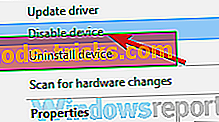
- Kai pasirodys patvirtinimo dialogo langas, spustelėkite Taip .
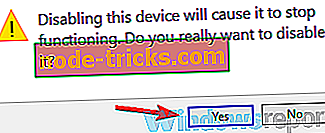
Išjungę integruotą klaviatūrą problema turėtų būti išspręsta. Kaip jau minėjome, tai tik problema, tačiau ji gali būti naudinga, kol pamatysite problemos priežastį.
Virtuali klaviatūra naudotojams buvo labai naudinga kaip laikinas sprendimas. Tai paprasta naudoti ir leidžia atlikti įvairius veiksmus tiesiog spustelėję ekrano mygtuką.
Rekomenduojame universalią ir visiškai prieinamą virtualią klaviatūrą iš „Comfort Software“. Jis turi papildomų privalumų, palyginti su įprastine klaviatūra, ir galite tinkinti ekrano klaviatūros išvaizdą ir elgesį.
- Išbandykite „Comfort On-Screen Keyboard Pro“

7 sprendimas. Įsitikinkite, kad „Sticky Keys“ neįjungta
Pasak vartotojų, jei jūsų klaviatūra automatiškai įvedama, tai gali būti dėl „Sticky Keys“ funkcijos. Tai yra prieinamumo funkcija, ir nors ji gali būti naudinga daugeliui vartotojų, kartais tai gali sukelti problemų.
Jei norite išjungti „Sticky Keys“ savo kompiuteryje, turite atlikti tik šiuos veiksmus:
- Paieškos juostoje įveskite valdymo skydelį . Dabar rezultatų sąraše pasirinkite Valdymo skydas .
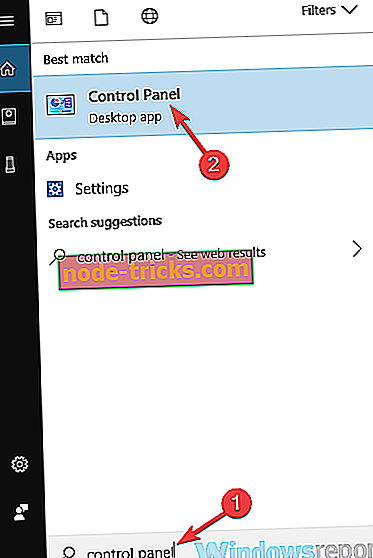
- Atsidarius Valdymo skydui, pasirinkite Lengvas prieigos centras .
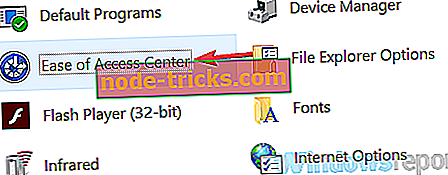
- Išjunkite visas parinktis skyriuje „ Padaryti lengviau įvesti“ . Dabar spustelėkite Nustatyti lipnus raktus .
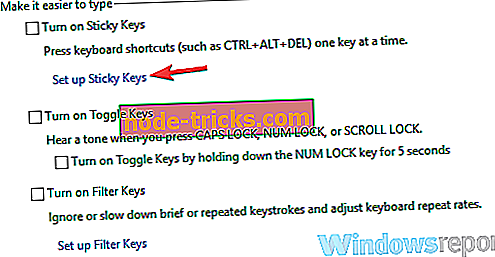
- Išjunkite visas parinktis ir spustelėkite Taikyti ir Gerai, kad išsaugotumėte pakeitimus.
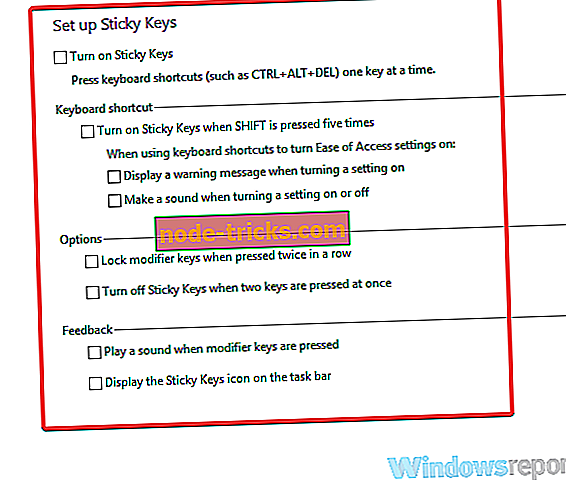
Išjungę „Sticky Keys“, patikrinkite, ar problema išspręsta.
8 sprendimas. Įdiekite naujausius naujinimus
Kartais klaviatūra gali automatiškai pradėti rašyti „Windows 10“ dėl tam tikrų suderinamumo problemų ar trikdžių. Trikdžiai gali atsirasti kartą per tam tikrą laiką, o geriausias būdas su jais susidoroti yra jūsų sistemos atnaujinimas.
„Windows“ automatiškai atsinaujina, tačiau kartais galite praleisti tam tikrus naujinimus. Tačiau visada galite patikrinti naujinimus rankiniu būdu atlikdami šiuos veiksmus:
- Atidarykite programą „ Nustatymai“ ir eikite į skyrių „ Naujinimas ir saugumas“ .
- Dabar spustelėkite mygtuką Ieškoti atnaujinimų .
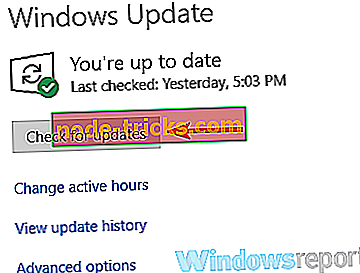
„Windows“ patikrins galimus naujinimus ir bandys juos automatiškai atsisiųsti fone. Kai atnaujinimai atsisiunčiami, jie bus įdiegti iš karto, kai iš naujo paleisite kompiuterį. Kai jūsų sistema yra atnaujinta, patikrinkite, ar problema išspręsta.
Klaviatūros problemos gali būti gana erzina, ir daugeliu atvejų galite išspręsti šias problemas iš naujo įdiegdami tvarkykles arba patikrindami klaviatūrą aparatūros klausimais. Jei šie sprendimai neveikia, pabandykite išbandyti bet kurį kitą šio straipsnio sprendimą.